Современные технологии позволяют с легкостью подключить компьютер к телевизору и насладиться просмотром контента на большом экране. Это особенно удобно, когда вы хотите просмотреть фотографии, видео или играть в компьютерные игры с семьей или друзьями. В этой подробной инструкции мы расскажем, как подключить компьютер к телевизору без особых проблем.
Первым шагом является выбор правильного кабеля для подключения компьютера к телевизору. В большинстве случаев наиболее распространенным вариантом является HDMI-кабель, который передает видео- и аудиосигналы с компьютера на телевизор. Если ваш компьютер или телевизор не имеют HDMI-портов, вы можете использовать VGA-кабель или DVI-кабель в сочетании с аудиокабелем. Проверьте доступные порты на вашем компьютере и телевизоре, чтобы убедиться, что они совместимы.
После выбора подходящего кабеля, вам нужно подключить его к компьютеру и телевизору. Обычно HDMI-порт на телевизоре имеет специальную маркировку. Вставьте один конец кабеля в порт HDMI на компьютере, а другой – в порт HDMI на телевизоре. Если вы используете VGA-кабель или DVI-кабель, подключите их соответственно к портам на компьютере и телевизоре. Если используется аудиокабель, подключите его к аудиовыходу компьютера и аудиовходу телевизора.
После подключения кабеля, вам может потребоваться изменить настройки на вашем компьютере и телевизоре, чтобы они распознали друг друга. Настройки различаются в зависимости от вашей операционной системы. На компьютере найдите Панель управления или Настройки и найдите раздел отображения или экрана. Выберите соответствующий телевизор как второй монитор или внешний дисплей. Настройки на телевизоре могут быть разными – обычно это меню Вход или Источник. Выберите нужный порт, к которому вы подключили компьютер.
Наконец, после всех настроек вы можете наслаждаться просмотром контента на телевизоре с помощью компьютера. Включите телевизор и компьютер, и выберите нужный вход на телевизоре. Теперь, когда ваш компьютер подключен к телевизору, вы можете запустить любое видео, фото или игру на компьютере и наслаждаться просмотром на большом экране!
Выбор кабеля для подключения
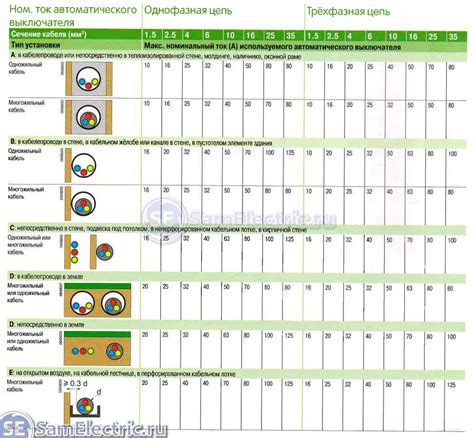
Чтобы успешно подключить компьютер к телевизору, необходимо правильно выбрать кабель, который обеспечит передачу сигнала между устройствами. Выбор кабеля зависит от доступных портов как на компьютере, так и на телевизоре, а также от типа подключения.
Для подключения по HDMI рекомендуется использовать HDMI-кабель. Он позволяет передавать аудио и видео сигналы высокого качества и является наиболее популярным типом кабелей для подключения компьютера к телевизору. Убедитесь, что оба устройства имеют порты HDMI и поддерживают соответствующий стандарт.
Если на вашем компьютере отсутствует HDMI-порт, можно воспользоваться VGA-кабелем. Этот кабель передает только видео сигнал, поэтому звук необходимо подключить отдельно. В таком случае понадобится аудио кабель для передачи звукового сигнала.
Еще один вариант подключения - DVI-кабель. Он обеспечивает передачу только видео сигнала, поэтому для передачи звука потребуется аналогично использовать отдельный аудио кабель или другой способ передачи аудио сигнала.
В зависимости от моделей устройств и доступных портов, также можно использовать другие кабели, такие как DisplayPort, Component, Composite и другие. Прежде чем приобретать кабель, убедитесь, что он совместим с вашими устройствами и обеспечит нужное качество передачи сигнала.
Важно помнить, что при подключении кабелем, необходимо проверить настройки на обоих устройствах, чтобы установить правильное разрешение экрана и другие параметры, чтобы получить наилучшее качество изображения и звука.
Выбирая кабель для подключения компьютера к телевизору, учтите не только типы портов на обоих устройствах, но и требуемое качество передачи сигнала, длину кабеля и финансовые возможности. Всегда лучше приобрести качественный кабель, чтобы обеспечить стабильную передачу сигнала и избежать возможных проблем во время использования компьютера с телевизором.
Подключение кабеля к компьютеру и телевизору
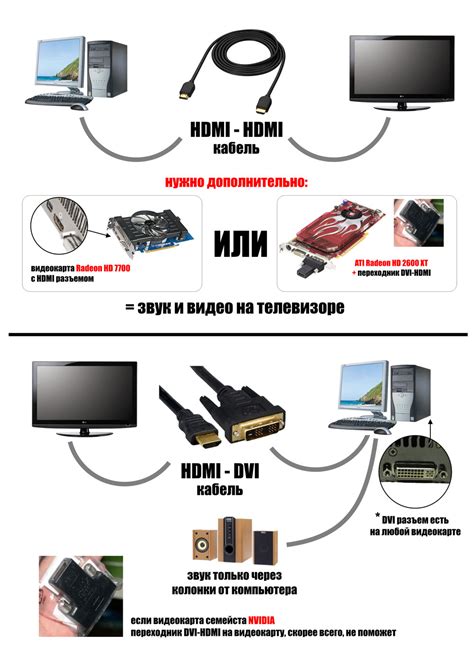
Для подключения компьютера к телевизору необходимо выполнять следующие шаги:
1. Подготовьте соответствующий кабель для подключения компьютера и телевизора. Наиболее распространенным вариантом является HDMI-кабель, который позволяет передавать передачу видео- и аудиосигнала в высоком качестве. Убедитесь, что ваш компьютер и телевизор имеют разъемы HDMI.
2. Отключите и выключите компьютер и телевизор. Убедитесь, что они не подключены к электрической сети.
3. Подключите один конец кабеля к HDMI-разъему компьютера.
4. Подключите другой конец кабеля к HDMI-разъему телевизора.
5. Включите компьютер и телевизор.
6. Настройте входной сигнал на телевизоре. Это можно сделать с помощью пульта дистанционного управления телевизором или кнопок на самом телевизоре. С помощью панели управления HDMI выберите соответствующий входной порт, к которому подключен кабель.
7. На компьютере откройте настройки дисплея. В операционной системе Windows найдите пункт "Параметры дисплея" или "Настройка экрана" и выберите разрешение экрана для телевизора. В macOS перейдите в "Системные настройки" и выберите "Дисплей", а затем настройте разрешение.
8. После выбора разрешения экрана, изображение с компьютера должно отобразиться на телевизоре.
Обратите внимание, что в некоторых случаях может потребоваться настройка дополнительных параметров как на компьютере, так и на телевизоре для устранения возможных проблем с отображением.
| Описание | Технические требования |
|---|---|
| Вид кабеля | HDMI |
| Разъемы компьютера | HDMI |
| Разъемы телевизора | HDMI |
Настройка экрана на компьютере
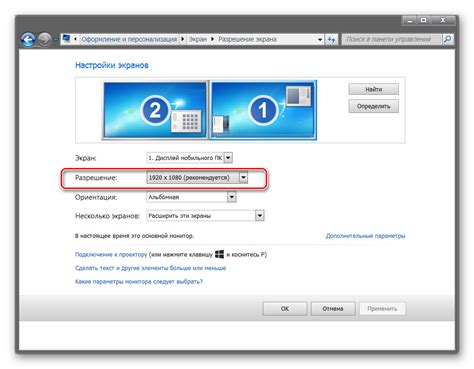
После успешного подключения компьютера к телевизору, необходимо правильно настроить экран на компьютере для оптимального просмотра контента.
Вот несколько шагов, которые помогут вам настроить экран на компьютере:
- Откройте меню "Пуск" на компьютере и выберите "Настройки".
- В раскрывающемся меню выберите "Система" и затем "Дисплей".
- В разделе "Настройки экрана" выберите телевизор из списка доступных экранов.
- Установите желаемое разрешение экрана. Рекомендуется выбрать разрешение, соответствующее разрешению телевизора.
- Настройте масштабирование изображения, чтобы оно вмещалось полностью на экране телевизора.
- Если нужно, настройте частоту обновления экрана для получения более плавного изображения.
- Нажмите "Применить" для сохранения настроек.
В процессе настройки экрана на компьютере вам может понадобиться провести некоторые дополнительные шаги, в зависимости от операционной системы и настроек вашего компьютера. Если возникнут проблемы, рекомендуется обратиться к руководству пользователя вашего компьютера или операционной системы.
После завершения настройки экрана на компьютере вы сможете наслаждаться просмотром контента на большом экране телевизора с помощью вашего компьютера.
Настройка входа на телевизоре
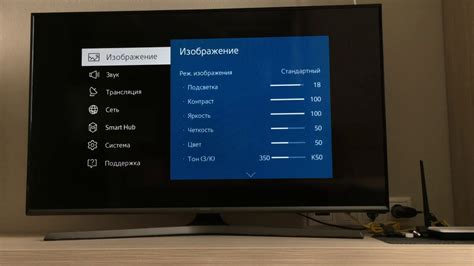
Подключение компьютера к телевизору может потребовать настройку входа на самом телевизоре. Эта процедура позволяет телевизору правильно обнаружить и отобразить входной сигнал от компьютера.
Прежде всего, включите телевизор и компьютер. Затем возьмите пульт телевизора и найдите на нем кнопку "Источник" или "Input". Нажмите эту кнопку, чтобы открыть меню выбора входа.
В меню выбора входа используйте стрелки на пульте телевизора, чтобы перемещаться по доступным входам. Найдите вход, к которому подключен компьютер. Обычно это HDMI или VGA.
Когда вы найдете правильный вход, выделите его на экране и нажмите кнопку "Ввод" или "Enter" на пульте телевизора. Телевизор переключится на выбранный вход и начнет отображать изображение с компьютера.
Если на вашем телевизоре есть несколько входов HDMI или VGA, вы можете протестировать каждый вход, чтобы определить, какой из них работает лучше.
Настройка входа на телевизоре поможет вам установить правильное соединение между компьютером и телевизором, и начать пользоваться всеми возможностями, которые подключение может предложить.
Проверка и настройка звука
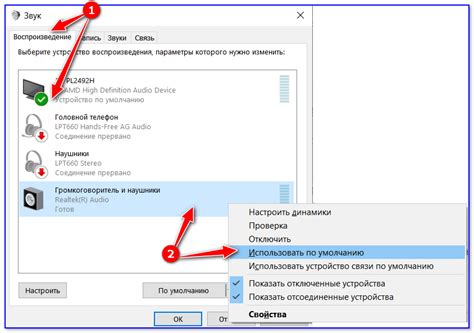
Перед тем как подключить компьютер к телевизору, необходимо проверить и настроить звук, чтобы обеспечивалась качественная звуковая передача. Вот несколько шагов, которые помогут вам выполнить эту задачу:
1. Проверьте подключение звуковых устройств
Убедитесь, что у вас правильно подключены звуковые устройства – колонки или аудиосистема – к телевизору и компьютеру. Проверьте, что все кабели надежно подключены и не повреждены.
2. Проверьте настройки звука на телевизоре
Откройте меню настройки звука на телевизоре и убедитесь, что уровень громкости находится на оптимальном уровне. Убедитесь также, что выбран правильный аудиовход для подключения компьютера.
3. Проверьте настройки звука на компьютере
Настройки звука на компьютере могут также влиять на качество звука на телевизоре. Проверьте, что уровень громкости на компьютере установлен на оптимальное значение и что выбрана правильная аудиовыходная опция для передачи звука на телевизор.
4. Проверьте настройки звука на плеере
Если вы собираетесь использовать медиаплеер для воспроизведения мультимедийного контента на телевизоре, убедитесь, что настройки звука в плеере также настроены правильно. Проверьте, что уровень громкости и другие параметры звука находятся в оптимальных значениях.
5. Проведите тестовое проигрывание
После настройки звука на телевизоре, компьютере и плеере, проведите тестовое проигрывание мультимедийного контента – видео или аудио – для проверки качества звука. Убедитесь, что звук передается на телевизор и воспроизводится без помех или искажений.
Следуя этим шагам, вы сможете проверить и настроить звук перед подключением компьютера к телевизору, чтобы наслаждаться качественным мультимедийным контентом с отличным звуком.